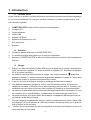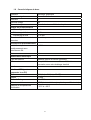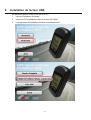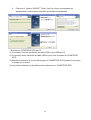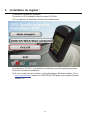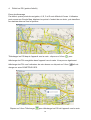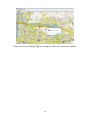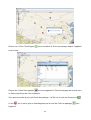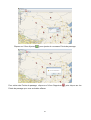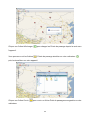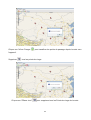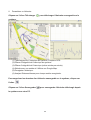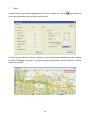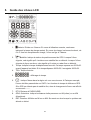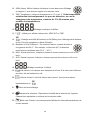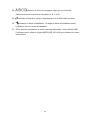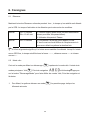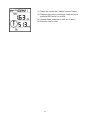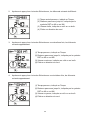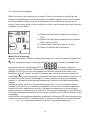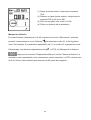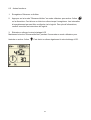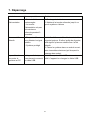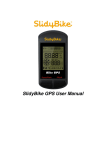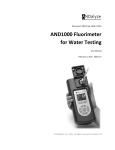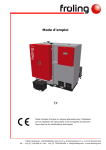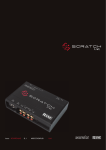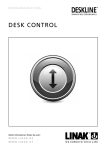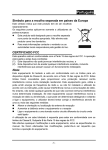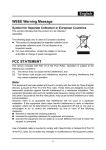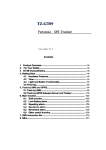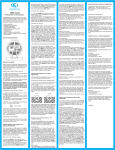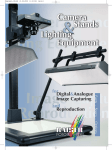Download Guide utilisateur Compteur GPS
Transcript
Guide utilisateur
Compteur GPS
Démenti ...............................................................................................................................2
Avertissement ......................................................................................................................2
A propos du GPS .................................................................................................................3
Merci d’avoir choisi le COMPTEUR GPS.............................................................................4
Conditions d’utilisation: ........................................................................................................4
Consignes de sécurité .........................................................................................................5
Conseils importants concernant le recyclage.......................................................................5
1. Introduction............................................................................................................6
1.1
Contenu du lot: ...........................................................................................6
1.2
Entretien: ....................................................................................................6
1.3
Charge: .......................................................................................................6
1.4
Introduction au matériel ..............................................................................7
1.5
Spécificités du système ..............................................................................7
1.6
Caractéristiques de base ............................................................................8
1.7
Installer le support.......................................................................................9
2. Installation du lecteur USB .................................................................................. 11
3. Installation du logiciel : ........................................................................................13
4. Introduction au logiciel (COMPTEUR GPS): .......................................................14
5. Guide des icônes LCD.........................................................................................27
6. Consignes ...........................................................................................................30
6.1
Démarrer...................................................................................................30
6.2
Mode vélo .................................................................................................30
6.3
Mode Point de passage ............................................................................34
6.4
Mode itinéraire: .........................................................................................35
6.5
Autres fonctions: .......................................................................................37
6.6.1 Paramètres en Mode Vélo: ...............................................................38
6.6.2 Paramètres en Mode Point de passage:...........................................39
6.6.3 Paramétres en Mode Itinéraire: ........................................................40
7. Dépannage ..........................................................................................................41
Démenti
COMPTEUR GPS
Guide utilisateur
Version: V1.0
PEARL Corp.
Ce guide utilisateur n’est destine qu’à une utilisation personnelle de l’acheteur. L’acheteur
en peut ni copier, ni publier aucune partie de manuel, et ce qu’elle qu’en soit la raison, la
méthode, électronique, mécanique, ou photographique, excepté s’il détient une
autorisation écrite de la part de PEARL.
PEARL se réserve le droit de modifier, sans préavis, les informations continues dans ce
manuel. PEARL se réserve le droit de modifier ou améliorer ou son produit ou son contenu,
sans préavis ni consentement extérieur.
© Copyright 2009, PEARL Corp.
Tous droits réservés.
Avertissement
Pour la bonne utilisation (et en toute sécurité) du COMPTEUR GPS, certaines
connaissances de base sont nécessaires. Veuillez lire ce manuel avant de le mettre en
marche.
Le COMPTEUR GPS n’est conçu que pour fonctionner en tant que système auxiliaire et ne
peut être jugé responsable d’un accident, qui résulterait d’une erreur de mesure ou d’une
mauvaise utilisation par le client du COMPTEUR GPS.
2
A propos du GPS
Le GPS (Global Positioning System) est un système de navigation par satellite mis au point
par le Département de Défense des Etats-Unis. Le GPS se base sur les informations
fournies par 32 satellites qui tournent en orbite à près de 18 000 km au-dessus de la
surface de la Terre. Ces satellites voyagent à des vitesses qui leur permettent de faire deux
fois le tour de la planète par jour et d’émettre un signal radio faible. Ces signaux sont reçus
et enregistrés au moyen de cinq stations au sol équipées d’horloges très précises. Grâce à
ces horloges très précises, les stations au sol peuvent déterminer la position exacte du
satellite dans son orbite. Votre récepteur GPS est capable de "lire" les signaux transmis par
ces satellites. En sachant la position et la distance d’au moins 4 satellites, il est possible de
calculer avec précision la latitude réelle du satellite, sa longitude et son élévation.
WAAS améliore la précision de votre GPS. WAAS signifie Wide Area Augmentation System
et a été mis au point par l’Administration Fédérale d’ Aviation dans le but d’augmenter la
précision des GPS en navigation. Il s’agit de stations terrestres qui sont situées à des
endroits spécifiques, où les coordonnées précises sont connues. Lorsque ce système est
utilisé avec une station principale, la précision des signaux de positionnement du satellite a
une marge d’erreur de 3 mètres maximum.
Le COMPTEUR GPS peut scanner et détecter des signaux d’au moins 3 de ces satellites
et calculer votre emplacement actuel ainsi que vos mouvements. Le COMPTEUR GPS est
conçu pour une utilisation personnelle uniquement. N’utilisez pas ce produit pour des
raisons commerciales ni pour des tests officiels.
3
Merci d’avoir choisi le COMPTEUR GPS
L’éclairage, l’aspect compact et l’interface simplifiée du Compteur GPS en fait une aide à
la navigation très utile. Vous ne trouverez pas mieux pour analyser et comprendre vos
déplacements et planifier vos itinéraires.
Le COMPTEUR GPS ne vous apporte que les informations dont vous avez besoin; rien de
plus. Il est idéal pour tous vos déplacements dans le monde. Son récepteur satellite
fonctionne depuis n’importe quel emplacement dans le monde et vous garantit des années
de fonctionnement en toute tranquillité. Ce manuel va vous présenter les fonctions de votre
COMPTEUR GPS et vous expliquer comment l’utiliser, afin de tirer un bénéfice maximum
de votre utilisation. Veuillez vous assurer d’avoir correctement lu les consignes de ce
manuel, afin d’utiliser votre COMPTEUR GPS en toute sécurité.
Conditions d’utilisation:
Le COMPTEUR GPS n’est pas destiné à une utilisation en intérieur ou sous l’eau. Le
système GPS utilise un satellite qui calcule les distances et qui permet d’aider les
bicyclettes à circuler, par une température allant de -10° à +60°. Utiliser le COMPTEUR
GPS dans le cadre de vos déplacements à vélo vous assure une aide simple et précise.
Si vous constatez que les accessoires mentionnés dans ce manuel sont endommagés ou
ne sont pas contenus dans votre lot, veuillez contacter votre revendeur.
4
Consignes de sécurité
o Ce mode d'emploi vous permet de vous servir correctement du produit. Gardez-le
précieusement afin de pouvoir le consulter à tout moment.
o Ne démontez pas l'appareil, sous peine de perdre toute garantie.
o N'essayez pas de réparer l'appareil vous-même. Ne le modifiez pas. Risque de
blessure!
o Faites attention lorsque vous manipulez votre produit. Une chute ou un coup
peuvent l'abîmer.
o Ne l'exposez pas à l'humidité ni à la chaleur. Ne pas recouvrir. Ne le plongez pas
dans l'eau.
o Maintenez hors de portée des enfants. Ce produit n’est pas un jouet.
ATTENTION:
N'utilisez l'appareil que comme indiqué dans la notice. Aucune garantie ne pourra être
appliquée en cas de mauvaise utilisation.
Le fabricant n’est pas responsable des conséquences inhérentes à un dommage.
Le fabricant se réserve le droit de modifier les caractéristiques techniques sans notification
préalable pouvant ainsi entraîner des divergences dans ce manuel.
Conseils importants concernant le recyclage
Cet appareil électronique ne doit PAS être jeté dans la poubelle de déchets ménagers.
Pour l'enlèvement approprié des déchets, veuillez vous adresser aux points de ramassage
publics de votre municipalité.
Les détails concernant l'emplacement d'un tel point de ramassage et des éventuelles
restrictions de quantité existantes par jour/mois/année ainsi que sur des frais éventuels de
collecte sont disponibles dans votre municipalité.
5
1. Introduction
1.1 Contenu du lot:
Avant d’utiliser ce produit, veuillez vérifier que les éléments suivants soient bien intégrés au
lot. Si vous constatez qu’il en manque, veuillez contacter le vendeur auprès duquel vous
avez acheté ce produit.
1.
2.
3.
4.
5.
6.
7.
8.
COMPTEUR GPS, batterie lithium interne et rechargeable.
Chargeur AC.
Guide utilisateur.
Câble USB.
Logiciel CD-ROM
Système de fixation pour vélo.
Etui protecteur.
Bracelet.
1.
2.
3.
1.2 Entretien:
N’essayez pas de démonter le COMPTEUR GPS.
Ce système contient des pièces qui ne sont pas réparables.
Rangez le COMPTEUR GPS à l’abri de la lumière directe du soleil et des températures
élevées.
1.
2.
3.
4.
5.
6.
7.
8.
1.3 Charge:
Reliez l’une des extrémités du câble USB au port protégé par un embout de plastique
situé à la base de l’appareil, et l’autre extrémité au chargeur AC. Branchez le chargeur
AC à une prise électrique.
apparaîtra
Le système peut être éteint pendant la charge. Une icône de batterie
pendant la charge. Le nombre de barres augmentera pendant la charge et l’icône aura
trois barres lorsque le système sera totalement chargé.
Il faut 4 à 5 heure de charge suivies pour recharger entièrement la batterie.
Une batterie totalement chargée (à 100%), peut fonctionner jusqu’à 20 heures en
conditions normales d’utilisation et si le retro-éclairage n’est pas activé. Toutefois, ces
conditions peuvent varier en fonction des conditions d’utilisation et d’environnement.
La batterie n'a pas besoin d'être totalement déchargée avant d'être rechargée. Si vous
ne constatez aucun signal satellite, ne laissez pas la batterie charger toute la nuit.
La meilleure façon (et la plus rapide) de recharger vos appareils électroniques est de
les éteindre avant de les charger.
Une fois l’appareil complètement chargé, mettez immédiatement de côté le câble USB
et le chargeur AC puis refermez le cache de protection en plastique afin que le port soit
prêt à l’emploi la fois suivante.
Vérifiez que les données aient été sauvegardées et chargez votre batterie lorsqu’il ne
vous reste plus qu’une barre.
6
1.4 Introduction au matériel
Bouton
Alimentation/
mode marche
Touche de
sélection/réglage
Démarrage/Arrêt/
Enregistrement/
Redémarrage
Port USB
1.
2.
3.
Touche Démarrage/mode de sélection : Utiliser cette touche pour démarrer le système
(maintenir enfoncé pendant 1sec), pour l’éteindre (maintenir enfoncé 3sec)et pour
faire défiler les différents modes(appuyez dessus par pressions).
Touche de sélection/Réglage : Affiche les options de défilement / permet de configurer
les paramètres(appuyez par pressions)et d’entrer en mode paramétrage(maintenir
enfoncé 3sec).
Touche Démarrage/Arrêt/Enregistrement/Reparamétrage: Eteint ou allume
l’enregistreur (par pressions successives)/rétro-éclairage/extinction(maintenir
enfoncé 3sec), marque les emplacements et redéfinis les paramètres(pressions
successives).
1.5 Spécificités du système
Veuillez vous assurer que votre ordinateur respecte les normes suivantes avant d'installer
le programme et le logiciel.
1.
2.
3.
4.
5.
Pentium III 8000MHz CPU ou supérieur
Interface USB, 512Mo de RAM
Lecteur CD-ROM
Système d’exploitation Windows Vista (service pack 1)/XP/2000
Connexion Internet 2M
7
1.6 Caractéristiques de base
Interface
Affichage graphique
Point de navigation
4
Itinéraire
1
Point de virage
99
Puce de réception
Puce à haute sensibilité de réception
Temps de positionnement
Démarrage à chaud
< 1 sec
Démarrage à tiède
< 38 sec
Démarrage à froid
< 42 sec
Taux de rafraîchissement des
données
Une fois par seconde
Précision du positionnement
Unité unique de
positionnement sans
interférence SA
<10M
Antenne
Interne
Alimentation électrique
Type de batterie
Batterie interne en lithium (820mAh)
Autonomie
Jusqu’à 20 heures en conditions d’utilisation
normales, avec retro-éclairage inactivé
Interface
Interface USB (peut se
connecter à un PC)
Oui
Taille
91.1(Lo) x 46.1(La) x 23.9(P)mm
Masse
<100g
Taille d’affichage
32x38.25mm
Résistance à l’eau
IPX7 (résistant à l’eau jusqu’à 1m pour 30 minutes)
Gamme de températures
d’utilisation
-10°C à + 60°C
8
1.7
Installer le support
Liste des accessoires :
Support du système *1
Cache en plastique * 1
Câble *2
Installer le système sur la barre horizontale du vélo
1.
Comme sur la photographie, insérez le support sur la base
2.
Comme le montre la photographie, insérez les deux câbles dans le support.
9
3.
Serrez les câbles le long de la barre horizontale du vélo.
4.
Coupez les câbles qui dépassent.
5.
Une fois cette opération terminée, insérez le COMPTEUR GPS dans la direction
indiquée sur la photographie.
10
2.
Installation du lecteur USB
Ne branchez pas le COMPTEUR GPS au PC
1. Lancez l’ordinateur Windows.
2. Insérez le CD d’installation dans le lecteur CD ROM.
3. Le programme d’installation démarre automatiquement.
11
4.
Cliquez sur “Lecteur 2000/XP” ”Driver Vista” et suivez les consignes qui
apparaissent à l’écran pour compléter la procédure d’installation.
Branchez le COMPTEUR GPS au PC
(1) Connectez l’une des extrémités du câble USB au port USB du PC.
(2) Connectez l’autre extrémité du câble USB au port situé à la base du COMPTEUR
GPS.
(3) Maintenez enfoncée la touche Démarrage du COMPTEUR GPS pendant 2 secondes
le temps qu’il s’allume.
(4) Le système détectera et identifiera automatiquement le COMPTEUR GPS.
12
3.
Installation du logiciel :
(1) Démarrez l’ordinateur Windiows.
(2) Insérez le CD d’installation dans le lecteur CD ROM.
(3) Le programme d’installation démarre automatiquement.
(4) Cliquez sur ”PX1175”, le programme d’installation est automatiquement lancé.
(5) Suivez l’assistant d’installation.
(6) Si vous ne pouvez pas l’installer, veuillez télécharger Windows Installer 4.5 sur
www.microsoft.com. Installez le COMPTEUR GPS après avoir installé Windows
Installer 4.5
13
4. Introduction au logiciel (COMPTEUR GPS):
Attention: Etant donné que ce logiciel va devoir se connecter à Google Map, vérifiez que
votre connexion Internet fonctionne correctement avant de l’utiliser. Ceci assurera un
meilleur fonctionnement de Google Map.
1. Démarrez le logiciel: Démarrer->Programmes->MERCURY100->MERCURY100 Utility
2. L’écran de démarrage du programme apparaît:
3.
Informations du système et paramétrages
(1) Version du firmware
(2) Numéro de série du
système
(3) Temps de voyage
(4) Distance de voyage
(5) Odomètre:
(6) Vitesse maximum:
(7) Vitesse moyenne:
(8) Calories
(9) Enregistrement des
données
(10) Unité de longueur
(11) Unité de température
(12) Poids de la personne
(13) Intervalle des données
Temps (1~3600 secs)
14
(14) Fuseau horaire
(15) Fuseau horaire de
référence
(16) Quitter la fenêtre
d’information du système
(17) Valider les paramètres
4.
Définir les POI (points d’intérêt)
Ecran de démarrage
Par défaut, quatre points de navigation, A, B, C et D sont affichés à l’écran. L’utilisateur
peut zoomer sur Google Map, déplacer les points à l’endroit de son choix, puis transférer
les résultats obtenus vers le système.
Télécharger les POI depuis l’appareil vers la carte : cliquez sur l’icône
pour
télécharger les POI enregistrés dans l’appareil vers la carte. Vous pouvez également
télécharger les POI vers l’ordinateur de votre bureau en cliquant sur l’icône
afin de
charger un autre COMPTEUR GPS.
Cliquez sur l’icône Télécharger
pour télécharger les POI de l’appareil vers la carte.
15
Cliquez sur l’icône de sauvegarde
afin de sauvegarder les POI de la carte dans un
fichier spécifique de votre ordinateur.
Vous pouvez définir les POI sur la carte en déplaçant l’icône POI (A~D) sur la carte, puis
les charger sur l’appareil en cliquant sur
.
Cliquez sur les POI (A à D) à l’aide de votre souris et déplacez-les à l’endroit de votre choix.
16
Cliquez sur l’icône de chargement
Vous pouvez ouvrir
afin de charger les POI de la carte vers l’appareil.
les fichiers POI sauvegardés sur votre ordinateur et les transférer
vers l’appareil.
Cliquez sur l’icône Ouvrir
pour ouvrir un fichier POI sauvegardé sur votre ordinateur.
17
Cliquez sur l’icône Charger
pour charger les POI de la carte vers l’apareil.
18
5.
Paramétrer le Point de passage
Grâce à cette fonction, l’utilisateur peut éditer 99 points de passage, des points de
rencontre ou d’autres emplacements sur l’itinéraire. Les points de passage peuvent
aussi être organisés en itinéraires séparées, de 1 à 20 pour l’itinéraire 1, et de 22 à 30
pour l’itinéraire 2, et ainsi de suite. Ces itinéraires peuvent servir pour la navigation.
Les pistes cyclables les plus connues dans le monde peuvent être téléchargées depuis
le lien www.mybikegps.com sur l’ordinateur de l’utilisateur. Les données peuvent être
chargées sur Google Map. A partir de là, les données peuvent être transférées sur
l’appareil. Toutes les pistes cyclables sont données à titre indicatif.
Ecran de démarrage
Transférer les points de passage depuis l’appareil vers la carte : cliquez sur l’icône
pour transférer le point de passage sauvegardé sur l’appareil vers la carte. Vous pouvez
aussi sauvegarder le point de passage sur le bureau de votre ordinateur en cliquant sur
l’icône
.
19
Cliquez sur l’icône Télécharger
pour transférer le Point de passage depuis l’appareil
vers la carte.
Cliquez sur l’icône Sauvegarder
pour sauvegarder le Point de passage de la carte vers
un fichier spécifique de votre ordinateur.
Vous pouvez mettre à jour vos Points de passage (1 à 99) sur la carte en cliquant sur
ou sur
sur la carte, puis en téléchargeant par la suite les Point de passage
l’appareil.
20
vers
Cliquez sur l’icône Ajouter
pour ajouter de nouveaux Points de passage.
Pour retirer des Points de passage, cliquez sur l’icône Supprimer
Points de passage que vous souhaitez effacer.
21
puis cliquez sur les
Cliquez sur l’icône télécharger
pour charger les Points de passage depuis la carte vers
l’appareil.
Vous pouvez ouvrir les fichiers
Points de passage stockés sur votre ordinateur
puis les transférer sur votre appareil.
Cliquez sur l’icône Ouvrir
pour ouvrir un fichier Point de passage sauvegardé sur votre
ordinateur.
22
Cliquez sur l’icône Charger
pour transférer les points de passage depuis la carte vers
l’appareil.
Supprimer
tous les points de virage.
Cliquez sur “Effacer tous”
pour supprimer tous les Points de virage de la carte
23
Lorsque tous les Points de virage ont été supprimés, l’écran affiche la carte du monde.
24
6.
Paramétrer un Itinéraire
Cliquez sur l’icône Télécharger
pour télécharger l’itinéraire sauvegardé sur le
système.
(1) Téléchargez tout l’historique du système Compteur GPS.
(2) Effacer l’intégralité de l’historique du système.
(3) Effacer l’intégralité de l’historique (retirer entrée par entrée).
(4) Sélectionner une entrée et l’afficher sur Google Map.
(5) Enregistrer l’historique.
(6) Analyse Distance/vitesse pour chaque entrée enregistrée.
Pour supprimer les données d’un itinéraire sauvegardé sur le système, cliquez sur
l’icône
.
Cliquez sur l'icône Sauvegarder
pour sauvegarder l’itinéraire téléchargé depuis
le système vers votre PC.
25
7.
Divers
Lorsque tous les paramètres apparaissent à l'écran, cliquez sur l'icône
pour entrer de
nouveaux paramètres/ de nouvelles informations.
Une fois la carte affichée à l’écran, cliquez sur les touches carte/satellite/divers pour passer
en mode “Affichage de la carte”. Lorsque le réseau de données n’est pas suffisant, le mode
Carte est conseillé.
26
5.
Guide des icônes LCD
1.
Batterie: Divisée en 3 barres. En cours d’utilisation normale, ces barres
indiquent le temps de charge restant. En cours de charge, les barres évoluent, de
0 à 3. Une fois complètement chargé, l’icône se fige à 3 barres.
2.
Satellite: Indique la station de positionnement du GPS. Lorsque l’icône
3.
clignote, cela signifie qu’il n’existe aucun satellite fixe ou détecté. Lorsque l’icône
clignote de façon continue, cela signifie qu’il existe un radar fixe ou détecté.
Temps: Indique le temps de déplacement cumulé. Ce temps repasse sur 00:00:00.
quand l’appareil est éteint Si le temps dépasse 99:59:59, il enregistre 99:59:59.
TOA: Temps d’arrivée.
4.
5.
6.
7.
8.
9.
:affichage du temps.
:Indique l’heure dans la région où vous vous trouvez. A Paris par exemple,
l’heure doit être paramétrée sur GMT+1 en fonction du temps de référence GPS.
Si le GPS ne détecte pas de satellite fixe, alors le changement d’heure est affiché
comme suit--:--:--.
DTG: Distance à PARCOURIR.
ODO: Odomètre. Indique la distance réelle parcourue en MI (miles) ou en KM
(kilomètres).
DST: Distance. Affichée en MI ou en KM. Se remet sur zéro lorsque le système est
allumé ou éteint.
27
10. AZM: Azimut. Affiche l’azimut réel depuis la rose des vents. Affichage
en degrés (°) ainsi que par rapport à la rose des vents.
11. TMP: Température. Indique la température en °C ou en °F, Cette température
est détectée électroniquement. La puce de détection, en cas de
changement de température, a besoin de 15 à 20 minutes pour
modifier les températures.
12.
13.
14.
Affichage numérique 4 chiffres.
:Utilisé pour afficher l’azimut réel, AZM, SLP ou TMP.
:Passage entre KM (Kilomètres) ou MI (Miles) pour l’affichage de la distance
à vélo, Point de navigation ou Mode Itinéraire.
15. Boussole à "Huit Directions" : En montrant l'azimut, chaque direction a
une gamme de ±22.5 °. Par exemple, le Nord-est (45°) la direction
inclut tous les variations entre 22.5 ° ~ 67.5 °.
16. MAX: Vitesse maximum. Indique la vitesse de course maximum en mi/h ou en
km/h.
17. AVG: Vitesse moyenne. Indique la vitesse moyenne de course en mi/h ou en
km/h.
18.
19.
20.
Affichage numérique 3 chiffres.
Unité calorie: Les calories sont indiquées en Kcals. Si la valeur est inférieure
aux Kcal, elle est indiquée en cal.
Unité de vitesse: L’unité de vitesse est le pouce. Vous pouvez passer
instantanément en
21.
22.
.
Indice de retro-éclairage
Indicateur de mémoire : Représente la totalité de la mémoire en 6 parties.
Chaque bloc représente un sixième de la mémoire totale.
23.
Mode vélo: Passer à ce mode permet d’afficher les informations relatives à la
course actuelle.
28
24.
Indicateur du Point de navigation: Appuyez sur la touche
Sélectionner pour les points de navigation A, B, C et D.
25.
Indicateur d’itinéraire: Indique l’emplacement de la destination suivante.
26.
Indicateur en Mode d'installation : Change au Mode d'Installation quand
l'utilisateur entre au mode d'installation.
27. Si les données surpassent la valeur maximale affichable, l’écran affiche 9999.
L'utilisateur peut utiliser le logiciel MERCURE 100 Utility pour obtenir les vraies
informations.
29
6. Consignes
6.1 Démarrer
Maintenir la touche Démarrer enfoncée pendant 1sec,le temps qu’un satellite soit détecté
par le GPS. Le temps d’activation et de détection peut varier selon les modèles:
Normal
Env. 2 minutes
Env. 15~45 sec.
A. Premier emploi après achat (les données satellite
doivent peut-être être paramétrées).
B. Utilisation fréquente à Taiwan.
Spécial
Env. 5 minutes
A. Le système n’a pas été utilisé depuis 3 mois.
B. Vous vous trouvez à 800km de l’emplacement où
vous avez utilisé le système la dernière fois.
L’icône clignotante signifie qu’il n’existe aucun satellite fixe détecté. Lorsqu’il n’existe
aucun GPS fixe, le temps est affiché sus la forme --:--:--, distance comme ---- et vitesse
comme ---.
6.2 Mode vélo
Ceci est le mode par défaut au démarrage.
modes principaux: Vélo
représente le mode vélo. Il existe trois
, Point de navigation
et itinéraire
. Appuyez
sur la touche "Démarrage/Mode" pour faire défiler les modes Vélo, Point de navigation et
Itinéraire.
1.
Par défaut, le système démarre en mode
éléments suivants:
30
. La première page indique les
(1) Temps de course réel, indiqué comme Temps.
(2) Distance parcourue cumulative, indiquée par le
symbole ODO en MI ou en KM.
(3) Vitesse réelle, indiquée en mi/h ou en km/h.
(4) Direction vers le nord.
31
2.
Après avoir appuyé sur la touche Sélectionner, les éléments suivants s’affichent:
(1) Temps actuel parcouru, indiqué en Temps.
(2) Distance parcourue jusqu’ici, indiquée par le
symbole DST en MI ou en KM.
(3) Vitesse réelle, indiquée en mi/h ou en km/h.
(4) Flèche en direction du nord.
3.
Après avoir appuyé sur la touche Sélectionner une deuxième fois, les éléments
suivants apparaissent:
(1) Temps parcouru, indiqué en Temps
(2) Distance parcourue jusqu’ici, indiquée par le symbole
DST en MI ou en KM.
(3) Vitesse maximum, indiquée en mi/h ou en km/h.
(4) Flèche en direction du nord.
4.
Après avoir appuyé sur la touche Sélectionner une troisième fois, les éléments
suivants apparaissent:
(1) Temps parcouru, indiqué en Temps
(2) Distance parcourue jusqu’ici, indiquée par le symbole
DST en MI ou en KM.
(3) Vitesse moyenne, indiquée en mi/h ou en km/h.
(4) Flèche en direction du nord.
32
5.
Après avoir appuyé sur la touche Sélectionner une quatrième fois, les éléments
suivants apparaissent:
(1) Heure au format 24 heures. Indiqué par le
symbole
.
(2) Azimut réel et flèche en direction du nord. Indiqué
par AZM et °.
(3) Vitesse actuelle, indiquée en mi/h ou en km/h.
(4) Flèche par rapport au nord.
6.
Après avoir appuyé sur la touche Sélectionner une cinquième fois, les éléments
suivants apparaissent:
(1) Temps de course réelle, indiqué comme Temps.
(2) Température réelle, indiquée par le symbole TMP
en °C ou en °F.
(3) Calories dépensées, indiqué par le symbole cal si
inférieur aux 1Kcal ou en Kcal dans les autres cas.
(4) Flèche en direction du nord.
33
6.3 Mode Point de passage
Dans le mode de Vélo, appuyez sur le bouton "Power" pour passer en mode Point de
passage. Au démarrage, un point de navigation est affiché. Appuyez sur le bouton Select
pour vous déplacer parmi les points de navigation A à D. Quand vous appuyez sur le
bouton "Power" pour quitter ou avoir accès à ce mode, il se souviendra du dernier point de
navigation (A à D) affiché.
(1) Temps d’arrivée estimé, indiqué par le symbole
TOA.
(2) Distance en ligne directe indiquée par le symbole
DTG en MI ou en KM.
(3) Vitesse réelle, indiquée en mi/h ou en km/h.
(4) Flèche en direction de la destination.
Mettre Point de passage
Appuyez sur le bouton "Select" pendant 3 secondes pour ouvrir un écran puis appuyez sur
pour enregistrer le point de passage actuel. Par exemple, si point de passage B est
actuellement affiché, les affichages DTG et
se mettent à clignoter.
Appuyez sur la touche "Reset / Mark bouton" (ou "Start / Stop") pour réinitialiser le point de
passage. Le DTG pour le point de passage nouvellement marqué devient donc 0,00.
Maintenez le bouton "Select" pendant 3 secondes pour fermer le mode de configuration
etl'affichage . Le point de passage a maintenant été réglé et la prochaine fois que vous le
souhaitez pour aller au point de passage B, il vous orientera vers le point de passage
marqué. Le nouveau point de passage marqué sera visible sur l’itinéraire préalablement
marqué.
Lorsque le cycliste est à 50 m du point de passage A, B, C ou D, une sonnerie se fera
entendre 5 fois (durée de 1 seconde à intervalles de 0,5 seconde). La flèche clignotera à
chaque fois que le signal sonore retentit. L'utilisateur peut appuyer sur un bouton pour
arrêter le buzzer ou attendre qu'il se termine. A 10m du point de passage, les huit points de
l'icône de la boussole commencent à clignoter pour indiquer que le cycliste a atteint le point
de passage.
Cette fonction est uniquement disponible quand des coordonnées GPS sont réceptionnées.
Lorsque la position GPS n'a pas été acquise, le temps et la distance et la vitesse affichent
--:--:--, ---- et ---. Si la vitesse est inférieure à 5km/hr, le temps est indiqué par --:--:--.
34
6.4 Mode itinéraire:
Appuyez sur le bouton "Select" pour lister les point de passage de 01 à 99 et appuyez sur
le bouton "Start / Stop" pour basculer la liste en sens inverse de 99 à 01.
Appuyez sur la touche “Sélectionner” pour entrer une destination, entre 1 et 99.
Lorsque le cycliste est à 50 m du point de passage A, B, C ou D, une sonnerie se fera
entendre 5 fois (durée de 1 seconde à intervalles de 0,5 seconde). La flèche clignotera à
chaque fois que le signal sonore retentit. L'utilisateur peut appuyer sur un bouton pour
arrêter le buzzer ou attendre qu'il se termine. A 10m du point de passage, les huit points de
l'icône de la boussole commencent à clignoter pour indiquer que le cycliste a atteint le point
de passage.
Appuyez sur les deux bouton "Select" et "Start / Stop" pour passer au mode Route retour et
appuyez sur les deux bouton "Select" et "Start / Stop" de nouveau pour passer à la route
aller.
Si des itinéraires séparés ont été entrés par l’utilisateur (ex: les points 1 à 20 sont pour
l’itinéraire 1, les points 22 à 30 sont pour l’itinéraire 2), le système guidera l'utilisateur vers
le point 20 de l’itinéraire 1 puis s’arrêtera. L’utilisateur devra alors appuyer sur la touche
Sélectionner pour passer au point 22 de l’itinéraire route 2.
Lorsque la position GPS n'a pas été acquise, le temps et la distance et la vitesse affichent
--:--:--, ---- et ---. Si la vitesse est inférieure à 5km/hr, le temps est indiqué par --:--:--.
35
(1) Temps d’arrivée estimé, indiqué par le symbole
TOA.
(2) Distance en ligne directe estimée, indiquée par le
symbole DTG en MI ou en KM.
(3) Point de navigation réel, entre 01 et 99.
(4) Flèche en direction de la destination.
Marquer un itinéraire
En mode Itinéraire (destinations 01 à 99), maintenez la touche "Sélectionner" enfoncée
pendant 3 secondes pour ouvrir l’affichage
. La destination réelle (01 à 99) clignotera
aussi. Par exemple, si la destination paramétrée est 21, le nombre 21 clignotera en mode
Paramétrage. Les éléments clignotants seront
, le DTG et l’affichage de la distance
. Appuyez sur la touche "Reparamétrer/Marque" (touche "Démarrer/Arrêter”), la
destination sera reparamétrée et les coordonnées seront marquées. La DTG calculée sera
de 0.00. Utilisez cette méthode pour marquer les 99 points de navigation.
36
6.5 Autres fonctions:
1.
Enregistreur Démarrer ou Arrêter
2.
Appuyez sur la touche "Démarrer/Arrêter" en mode utilisateur pour activer l’icône
ou la désactiver. Ceci allume ou éteint en même temps l’enregistreur. Les intervalles
d’enregistrement peuvent être configurés via le logiciel. Pour plus d’informations,
veuillez consulter les instructions du logiciel.
3. Eteindre ou allumer le retro-éclairage LCD
Maintenez la touche "Démarrer/Arrêter" pendant 3 secondes en mode utilisateur pour
éteindre ou activer l’icône
. Ceci éteint ou allume également le retro-éclairage LCD.
37
6.6 Paramètres:
En mode
Vélo, Point de passage
ou itinéraire
, maintenez le bouton
"Select" enfoncé durant 3 secondes pour passer en mode Paramètres.
Mode vélo: Temps, DTG, MAX et AVG, Kcal, ODO Reset, unités.
Point de passage Mode: Réinitialiser Points de passages A, B, C, D, unités.
Mode itinéraire: Réinitialiser destinations 01~99, unités.
6.6.1 Paramètres en Mode Vélo:
Maintenez le bouton "Select" enfoncé durant 3 secondes pour passer en mode
S’affichent alors l’icône:
vitesse MAX, moyenne,
, le temps,
, DST,
.
distance,
, Kcal.
En Mode Paramètres, appuyez sur le bouton "Reset/Mark" ("Start/Stop") réinitialise tout à 0.
Les compteurs repassent à zéro dont :
(1) Temps, Distance.
(2) Vitesse maximum et moyenne.
(3) Calories.
Appuyez une première fois sur le bouton "Select".
ODO et la distance
clignotent. Appuyez sur "Reset/Mark" ("Start/Stop")
réinitialise l’odomètre. Il continue ensuite à clignoter et affiche le nombre 0.00.
38
Appuyez une seconde fois sur le bouton "Select".
MI ou KM, mi/h ou km/h clignotent. Si MI clignote, mi/h clignotera aussi. Si KM clignote,
km/h clignotera aussi. Appuyez sur le bouton "Reset/Mark" ("Start/Stop") pour basculer
entre les deux unités de mesure.
La totalité des différents compteurs sont changés simultanément.
Appuyez une troisième fois sur le bouton "Select" pour faire clignoter les premiers
éléments.
Quel que soit le mode, appuyez durant 3 secondes sur "Select" pour fermer le mode
Paramètres et l’écran
.
6.6.2 Paramètres en Mode Point de passage:
Maintenez le bouton "Select" enfoncé durant 3 secondes
pour passer en mode
. Le point de passage actuel se
met à clignoter. Par exemple, le Point de passage B
clignotera durant le mode Paramètres s’il est sélectionné.
Clignotent également les éléments DTG
distance.
Appuyez sur le bouton "Reset/Mark" ("Start/Stop") pour
réinitialiser le point de passage et enregistrer les
coordonnées actuelles. Le DTG calculé doit être 0.00. Ils
continuent de clignoter une fois réinitialisés.
Appuyez une seconde fois sur le bouton "Select".
MI ou KM, mi/h ou km/h clignotent. Si MI clignote, mi/h clignotera aussi. Si KM clignote,
km/h clignotera aussi. Appuyez sur le bouton "Reset/Mark" ("Start/Stop") pour basculer
entre les deux unités de mesure.
La totalité des différents compteurs sont changés simultanément.
Appuyez une troisième fois sur le bouton "Select" pour faire clignoter les premiers
éléments.
Quel que soit le mode, appuyez durant 3 secondes sur "Select" pour fermer le mode
Paramètres et l’écran
.
39
6.6.3 Paramétres en Mode Itinéraire:
En mode Itinéraire (destinations 01 à 99), maintenez la
touche"Sélectionner" enfoncée pendant 3 secondes pour
ouvrir l’écran
. La destination réelle (01 à 99) commencera
aussi à clignoter. Par exemple, si la destination paramétrée est
ID 21, le nombre 21 clignote en mode Paramétrage. Les
éléments clignotant comprennent l’icône
distance
, le DTG et la
affichée. En appuyant sur la touche "Reparamétrer/Marquer"
("Démarrage/Arrêt”) la destination sera réinitialisée t ses coordonnées marquées. La valeur
DTG calculée sera 0.00. Une fois réinitialisée, elle continue à clignoter.
Appuyez une seconde fois sur le bouton "Select".
MI ou KM, mi/h ou km/h clignotent. Si MI clignote, mi/h clignotera aussi. Si KM clignote,
km/h clignotera aussi. Appuyez sur le bouton "Reset/Mark" ("Start/Stop") pour basculer
entre les deux unités de mesure.
La totalité des différents compteurs sont changés simultanément.
Appuyez une troisième fois sur le bouton "Select" pour faire clignoter les premiers
éléments.
Quel que soit le mode, appuyez durant 3 secondes sur "Select" pour fermer le mode
Paramètres et l’écran
.
40
7. Dépannage
Incident
Causes possibles
Solution
Pas
d’alimentation
1. Batterie faible ou
endommagée
2. La touche
d’alimentation n’a pas
été maintenue
enfoncée pendant 3
secondes.
1. Recharger la batterie
2. Maintenir la touche enfoncée jusqu’à ce
que le système s’allume
Aucun satellite
détecté
1. Temps insuffisant
pour détecter le signal
satellite
2. Système protégé
1. Vérifiez l’icône satellite afin de voir si elle
clignote toujours. Si elle s’arrête de clignoter,
cela signifie qu’aucun satellite fixe n’a été
détecté.
2. Placez le système dans un endroit ouvert,
sans immeubles alentours (qui bloquent le
passage des ondes).
Impossible de
connecter le
système au PC
1. L’appareil n’est pas
correctement connecté
au câble USB
1. Vérifiez que le câble USB est correctement
relié à l’appareil ou changez le câble USB.
41